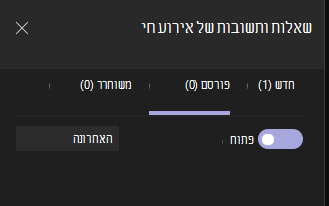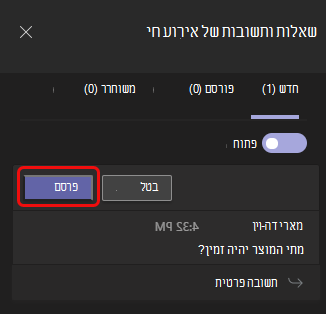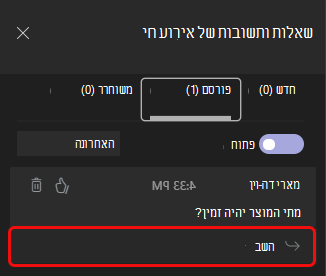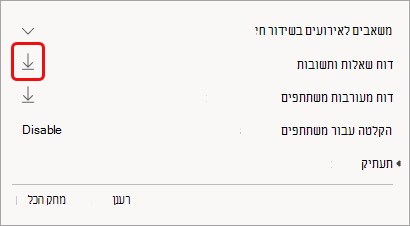הנחון שאלות&A באירוע בשידור חי ב- Microsoft Teams
חשוב:
-
לקבלת תכונות וחוויות חדשות של אירועים, נסה לעבור למדרונות העיר של Teams.
-
לקבלת מידע נוסף, קרא רשומת בלוג זו לקבלת מידע נוסף.
כאשר אירוע חי נוצר באמצעות האפשרות Q&A, המשתתפים יכולים לקיים אינטראקציה עם מפיקים ומציגים ברבעון&A.

צפה בסרטון וידאו זה לקבלת מבט כולל על הנחיה של Q&A באירוע בשידור חי של Teams.
לפני האירוע
המשתתפים יכולים להתחיל לשאול שאלות ב- Q&A ברגע שהם מצטרפים לאירוע, גם אם האירוע עדיין לא התחיל. שאלות אלה גלויות רק למנוהלי דיון עד המנחה מפרסם אותם באירוע.
במהלך האירוע
כברירת מחדל, ה- Q&A יהיה פתוח לשאלות כאשר האירוע יתחיל. המנחים יכולים לאחר מכן לקבוע מתי משתתפים יכולים לשאול שאלות באמצעות הלחצן הדו&הדו-מצבי Q&A.
פתיחה או סגירה של שאלות&A
-
פתח את החלונית Q&A על-ידי בחירה באפשרות הצג&A
-
כדי למנוע מהמשתתפים להזין שאלות, בחר את הלחצן הדו-מצבי. הלחצן הדו-מצבי יופיע לאחר מכן סגור.
השב לשאלות
כל השאלות מופיעות בתחילה בכרטיסיה חדש.
הגב באופן ציבורי
-
בחר פרסם מעל שאלה כדי להפוך אותה לגלויה לכולם באופן מיידי.
-
בכרטיסיה פורסם , הזן את התשובה שלך בתיבת החיבור ובחר שלח
הערה: ניתן גם לשלוח תגובה ולאחר מכן להפוך את השאלה ותשובה לציבורית.
כדי "להוסיף אהבתי" לשאלה, בחר את סמל אגודלים
הגב באופן פרטי
-
בכרטיסיה חדש , הזן את תשובתך בתיבה תשובה פרטית ובחר שלח
ביצוע הכרזה
כדי לשלוח הודעה לכולם, הזן אותה בתיבה בצע הכרזה בחלק התחתון של החלונית ובחר שלח
דחיית שאלה
-
כדי להסיר שאלה מתיבת הדו-שיח Q&A, בחר התעלם.
השאלה עוברת אל הכרטיסיה פריטים ששוחררו .
באפשרותך גם למחוק שאלה שפ פורסמה על-ידי בחירה בתיבת הסימון מחק
לאחר האירוע
לאחר שהאירוע תם, תוכל להוריד דוחות, כולל דוח Q&A.
-
עבור אל לוח השנה של Teams ולחץ פעמיים על ההזמנה לאירוע.
-
בחר את החץ למטה לצד Q&A.
הדוח יורד כקובץ .CSV לתיקיה 'הורדות' במחשב שלך.
האם ברצונך לקבל מידע נוסף?
השתתף בשאלות ותשובות באירוע בשידור חי ב-Teams